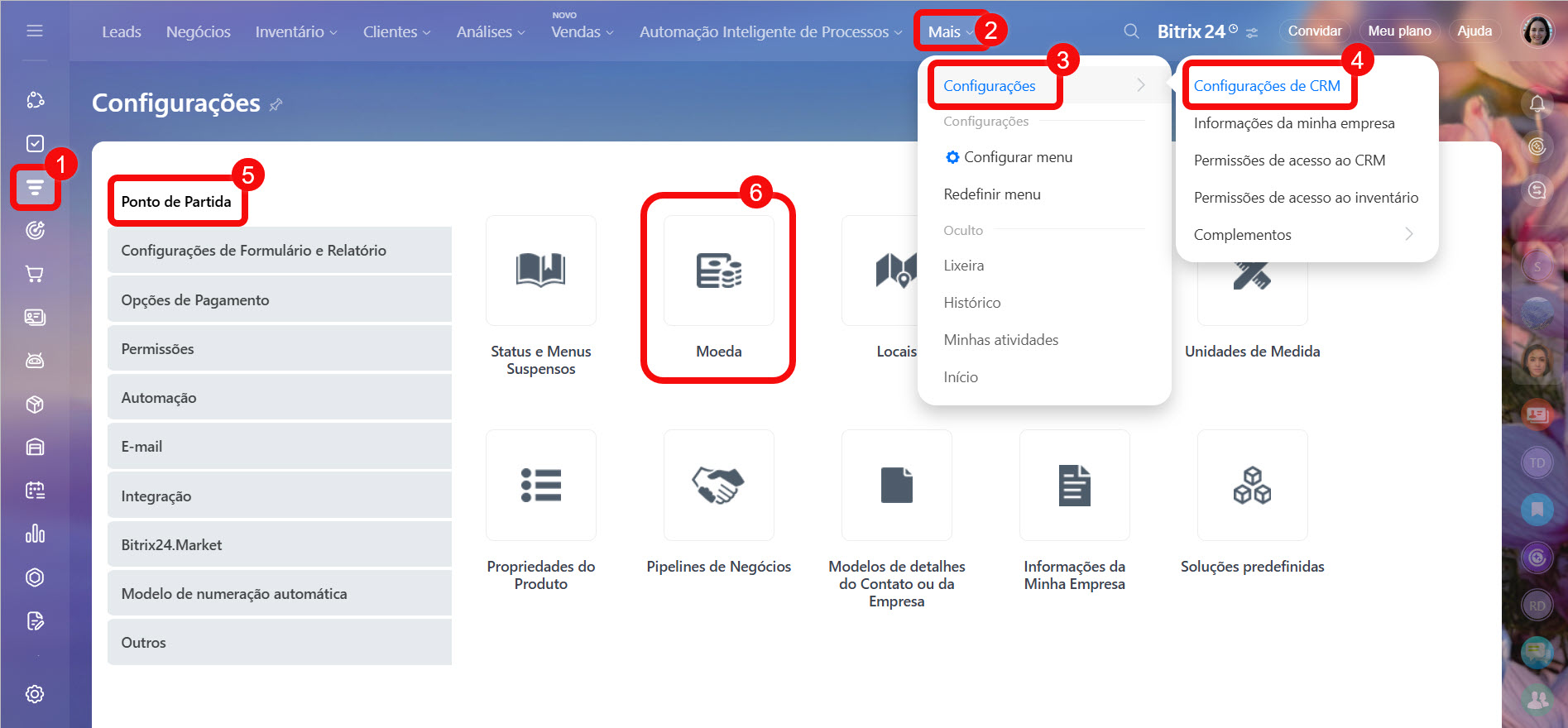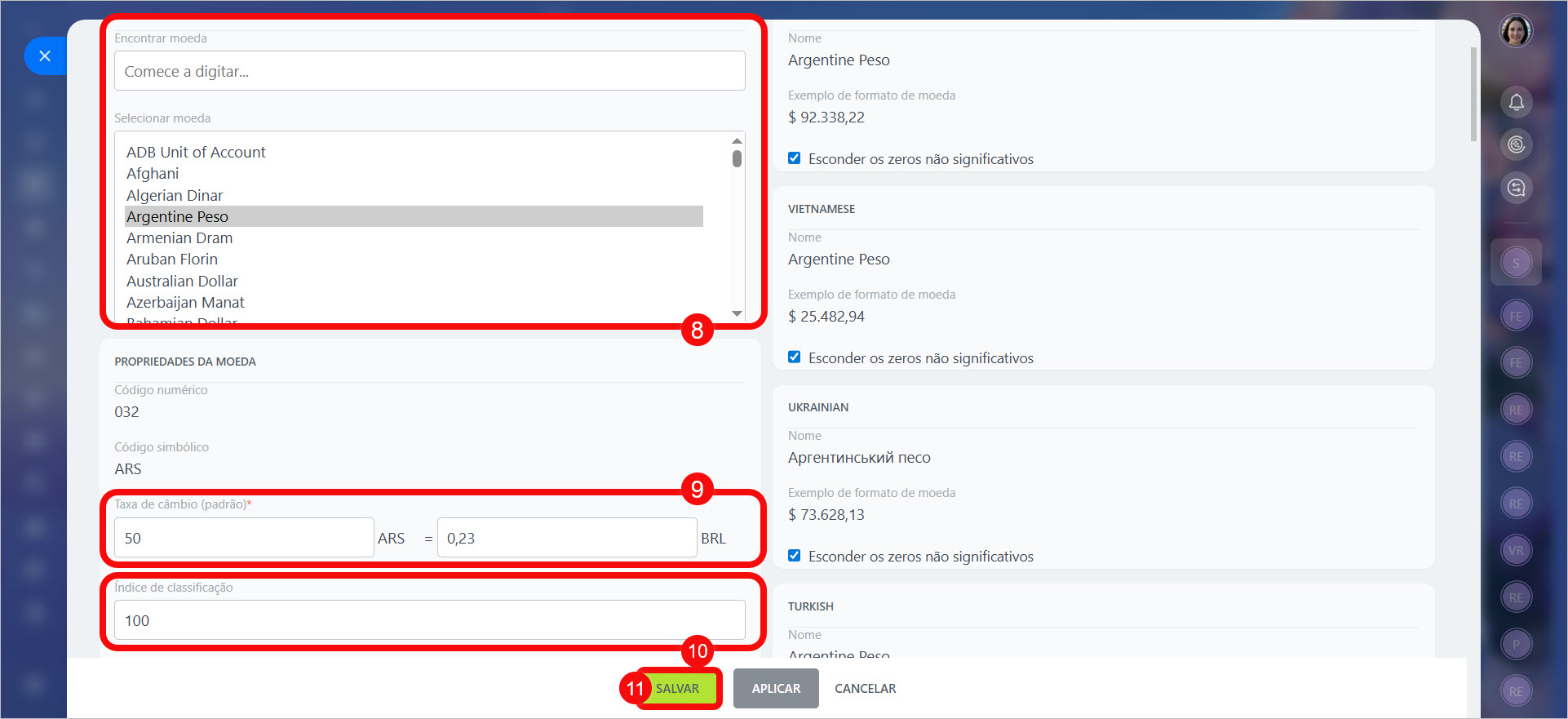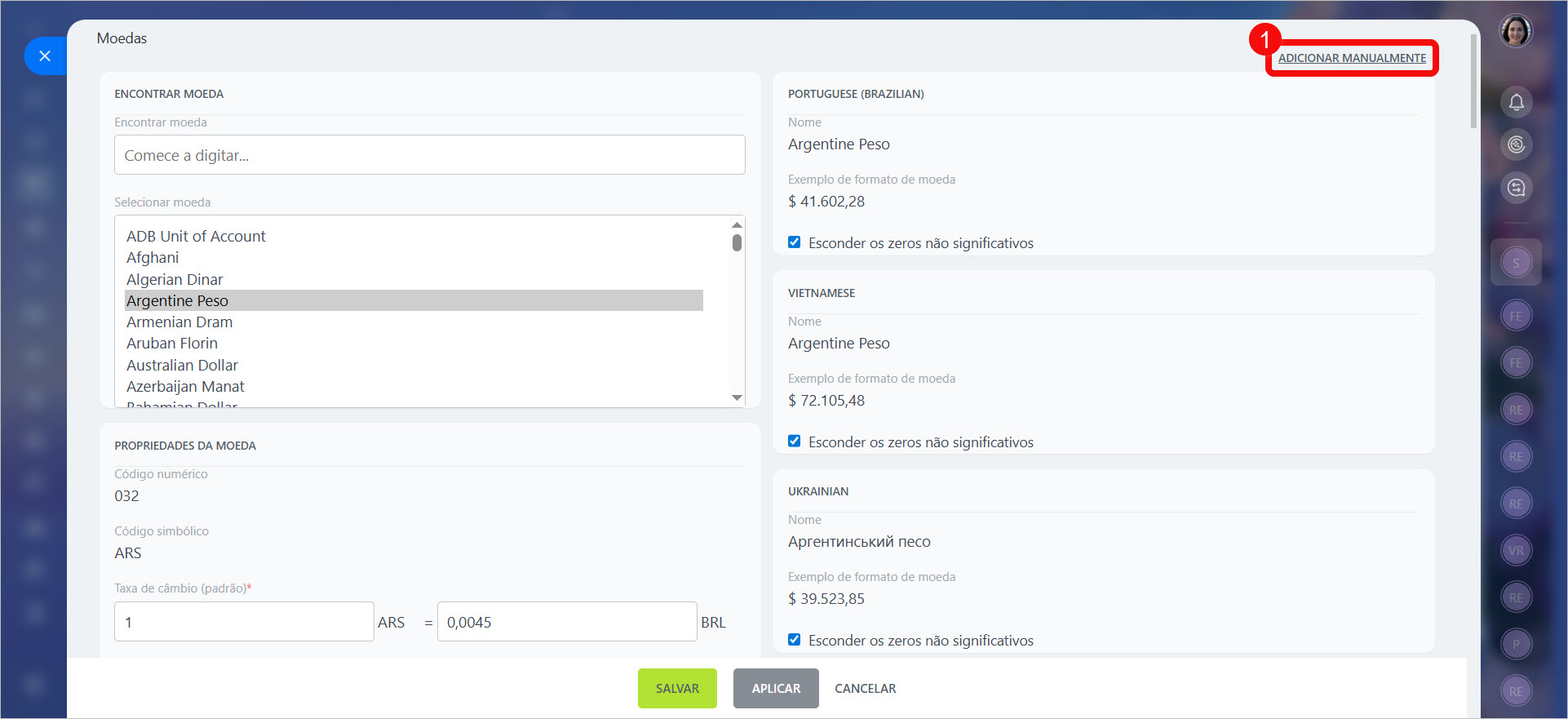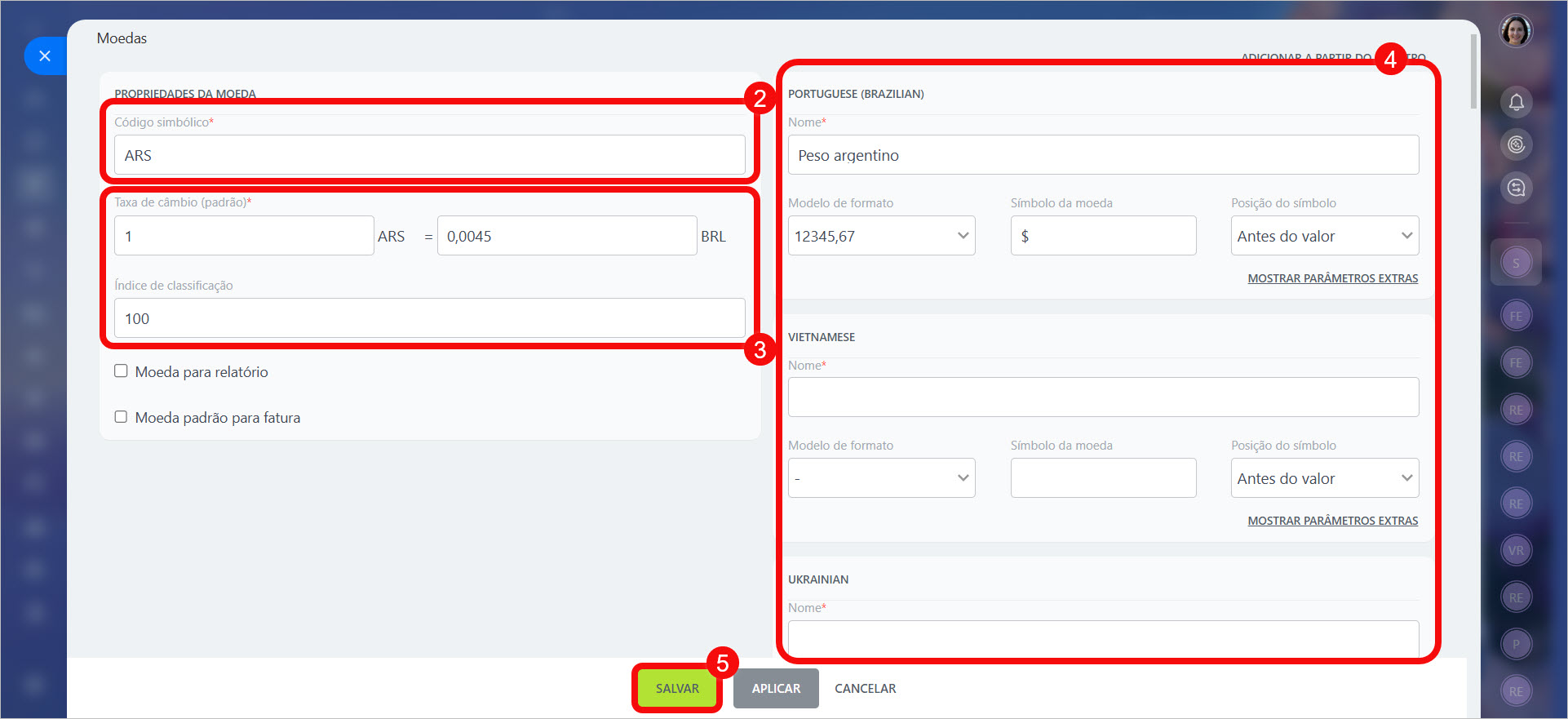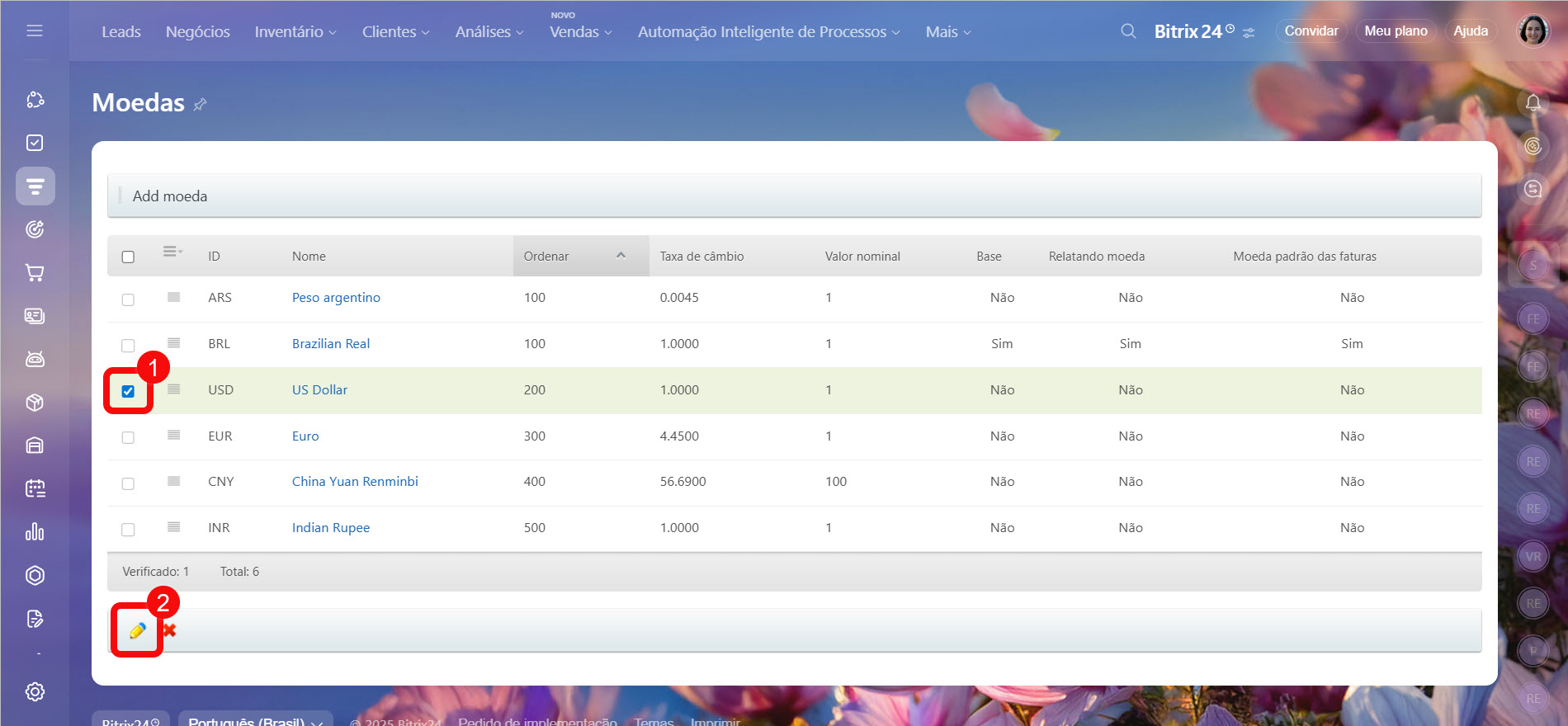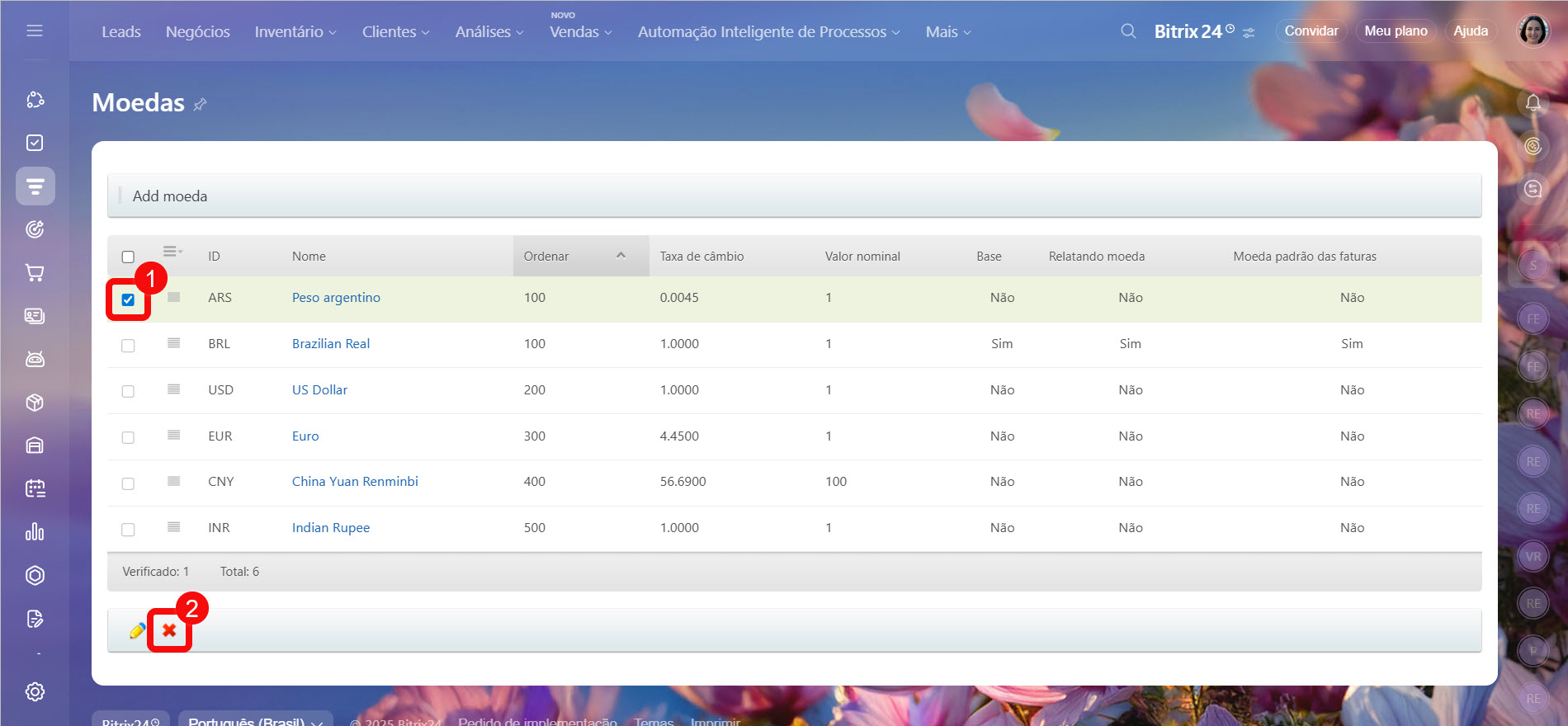As moedas no Bitrix24 permitem trabalhar com clientes e parceiros de diferentes países. Você pode utilizar diversas moedas para negócios e relatórios no CRM.
Por padrão, o CRM possui cinco moedas disponíveis, que podem ser utilizadas, editadas ou novas podem ser adicionadas.
Permissões de acesso baseadas em funções no CRM
Neste artigo, explicaremos como trabalhar com moedas:
Adicionar moeda
No Bitrix24, é possível selecionar uma moeda do catálogo ou adicioná-la manualmente.
Selecionar do catálogo.
1-6. Acesse CRM > Mais > Configurações > Configurações de CRM > Ponto de partida > Moedas.
7. Clique em Adicionar moeda.
8. Escolha a moeda desejada na lista ou utilize a busca.
9. Defina a taxa de câmbio (em relação à moeda base, com até quatro casas decimais). Se necessário, ajuste a quantidade de unidades (dezenas, centenas etc.) para respeitar o limite.
10. Insira o índice de classificação (define a ordem na lista: quanto menor, mais acima). Exemplo: índice 200 para o Real Brasileiro o fará aparecer antes do Dólar Americano com índice 300.
11. Salve as alterações.
Adicionar manualmente. Ideal para moedas não listadas no catálogo.
- Clique em Adicionar manualmente.
- Insira o código da moeda (ex: USD, BRL).
- Defina a taxa de câmbio e o índice de classificação.
- Preencha os parâmetros de exibição (nome, formato, símbolo etc.) para todos os idiomas.
- Salve as alterações.
Editar moeda
Para edição rápida, selecione a moeda e clique em ![]() . Para configurações completas, clique no nome da moeda.
. Para configurações completas, clique no nome da moeda.
Definir como moeda base
A moeda base é a referência para calcular as taxas das demais. Exemplo: se for o Real Brasileiro, o Dólar Americano terá sua taxa definida em relação a ele.
Clique no Menu (≡) e selecione Fazer moeda base.
Excluir moeda
Para excluir, selecione a moeda e clique em ![]() .
.
Destaques
- As moedas no Bitrix24 permitem trabalhar com clientes e parceiros de diferentes países. Você pode utilizar diversas moedas para negócios e relatórios no CRM.
- Por padrão, o CRM possui cinco moedas disponíveis, que podem ser utilizadas, editadas ou novas podem ser adicionadas.
- Somente o administrador do Bitrix24 e colaboradores com a permissão O usuário pode editar as configurações podem adicionar e modificar moedas.
- Acesse CRM > Configurações > Configurações de CRM > Moedas. Para adicionar uma nova moeda, selecione-a do catálogo ou crie manualmente.
- As taxas de câmbio não são atualizadas automaticamente, sendo necessário alterá-las manualmente.